10 gyakori Samsung Galaxy S7 probléma és megoldása
Íme néhány a Galaxy S7 és Galaxy S7 EdgeFő problémái és azok megoldása.
Ha éppen egy fényes új Samsung Galaxy S7 vagy Galaxy S7 Edge terméket vásárolt, akkor jól választott. A Samsung új eszközei a piac legkifinomultabb telefonjai.
Összefüggő: Fekete pénteki ajánlatok
Ezért bármilyen típusú hiba vagy összeomlás több mint egy kicsit frusztráló lehet. Szerencsére itt vagyunk, hogy segítsünk.
Íme egy lista a leggyakoribb S7 problémákról és azok megoldásáról.
Összefüggő: Samsung Galaxy S8
Wi-Fi probléma
A jelentések szerint a Samsung Galaxy S7 néhány tulajdonosának problémái vannak a Wi-Fi-vel, többek között (de nem kizárólagosan) a Gmail nem szinkronizálódik megfelelően vezeték nélküli kapcsolaton keresztül.
Úgy tűnik, hogy ez egy olyan hiba, amelyet maga a Samsung igényel, de addig úgy tűnik, mintha a probléma a Bluetooth-hoz kapcsolódhatna. Próbálkozzon a Bluetooth letiltásával az értesítés legördülő menüben.
Mások úgy találták, hogy a tartózkodási helyét a háttérben használó alkalmazások letiltása segíthet.
Összefüggő: Minden, amit tudnia kell a Samsung Galaxy Tab S3 -ról
A bekapcsoló és a hangerő gombok nem működnek
Néhányan arról számoltak be, hogy a bekapcsoló és a hangerő gombok nem működnek a Galaxy S7-en. Mondanom sem kell, hogy ez elég nagy kérdés, ha érintett.
Csakúgy, mint a telefon kezdeti fogzási problémái közül, az egyszerű visszaállításnak is meg kell oldania a problémát. Lehet, hogy ez ellentmondóan hangzik, tekintve a probléma jellegét, de működik.
Bár a bekapcsoló és a hangerő gombok válaszképtelennek tűnhetnek, a bekapcsoló és az otthoni gombok együtt tartásával mégis vissza kell állítani a Galaxy S7-et. A telefon újraindítása után a bekapcsoló és a hangerő gomboknak újra reagálniuk kell.

Túlérzékeny képernyő
Láttuk, hogy néhány Galaxy S7-felhasználó panaszkodik, hogy a kijelző egyszerűen túl érzékeny, és hogy a a tenyér-visszautasítás funkció nem azt a feladatát végzi, hogy kiszűrje az esetleges nyomásokat a kijelző.
Ez nyilvánvaló okokból különös problémát jelenthet a Galaxy S7 Edge számára.
Problémákat okozhat akkor is, ha a telefont egy bizonyos módon megfogja, miközben képet próbál készíteni, az exponáló gomb nem reagál, vagy ha üzenetet próbál kiírni a billentyűzeten.

Sajnos erre jelenleg nincs javítás, kivéve azt a régi iPhone 4 „Deathgrip” tanácsot: tartsd másként. A másik tanács, ha szenved ebben a kérdésben, az az fektessen be egy jó vaskos ügybe, amely általában extra néhány millimétert tesz az ujjai és a képernyő közé.
Túlmelegedés
Ha úgy találja, hogy a Galaxy S7 készüléke túlmelegedik, a probléma megoldására számos módszer létezik.
Néhány felhasználó arról számol be, hogy a kézibeszélője túl forróvá válik töltés közben. Ebben az esetben egyszerűen az lehet a tény, hogy töltés közben használja a telefont. Ebben az esetben hagyja abba ezt.
Ha azonban a kézibeszélő az Ön beavatkozása nélkül felmelegszik, akkor mindez a gyors töltés beállításáig állhat. Míg az S7 és S7 Edge Exynos modelljei a Samsung adaptív gyors töltési technológiáját használják, addig a Snapdragon 820 modellek a Qualcomm Quick Charge 2.0 technológiáját használják. Akárhogy is, ezeknek a beállításoknak a kikapcsolása csökkentheti a kellemetlen meleget, amely felhalmozódhat a töltés során.

A gyors töltés letiltásához lépjen a Beállítások> Akkumulátor elemre, és kapcsolja ki a Gyors kábel-töltést. Alapértelmezés szerint engedélyezve van, így valószínű, hogy ha még nem kapcsolta ki, akkor ez lehet a forrása a túlmelegedésnek.
Ha túlmelegedést tapasztal akkor is, ha nem használja vagy tölti a telefont, akkor ez egy adott alkalmazásnak köszönhető. Szerencsére az Akkumulátoroptimalizáló beállítás lehetővé teszi, hogy megakadályozza az alkalmazások energiafogyasztását, amikor a telefont nem használják. Lépjen a Beállítások> Akkumulátor> Akkumulátor-használat> Egyebek> Az akkumulátor-használat optimalizálása elemre, és koppintson az „Összes alkalmazás” elemre. Ezzel megakadályozza az alkalmazások működését a háttérben akkor is, ha éppen nem használja a telefont.
Ha a túlmelegedés továbbra is fennáll, megpróbálhatja törölni a gyorsítótár partícióját. Kikapcsolt Galaxy S7 készülékével nyomja meg és tartsa lenyomva a Bekapcsolás, a Kezdőlap és a Hangerő növelése gombokat, amíg meg nem jelenik a Samsung logója, majd engedje fel. Ez elindítja az S7 Android rendszer-helyreállítási módját. Koppintson a Hangerő csökkentése gombra a lehetőségek listájának lefelé görgetéséhez, majd a Bekapcsológomb megnyomásával válassza ki a „Wipe Cache Partition” lehetőséget.
Ha minden más nem sikerül, a gyári beállítások visszaállítása megfelelő lehet. Ha ez sikertelennek bizonyul, ideje visszajuttatni az S7-et a Samsungnak cserére.
Deal: Galaxy S7 Edge - mindössze 369,99 font az Amazon-tól
Nézd: 5 Samsung Galaxy S7 tipp, trükk és titkos funkció
VI videót már létrehoztak ehhez az oldalhoz.
Állítsa be az SD-kártyákat belső „átvehető” tárolóként
Az egyik Android MarshmallowA legmenőbb újdonság a Micro SD kártya és a belső tárhely „egyesítésének” lehetősége. Ez lehetővé teszi a telefon számára, hogy a kapott memóriát egy partícióként kezelje, így könnyebben megismerheti a rendelkezésre álló tárterületet.
Sajnos a Samsung úgy döntött, hogy nem támogatja ezt a funkciót a Galaxy S7 és az S7 Edge segítségével, annak ellenére, hogy mindkét készülék jelzi a nagyon hiányzott SD-kártyahely visszatérését. De ez nem azt jelenti, hogy nem lehet felülbírálni a Samsung döntését az átvehető memória elnyomásáról.

Mielőtt a következő javításba kezdene, győződjön meg arról, hogy biztonsági másolatot készít az SD-kártyáról, mivel az a folyamat részeként formázásra kerül.
Először lépjen a Beállítások> Rendszer> Névjegy elemre, és érintse meg ötször a telefon gyártási számát. Ez lehetővé teszi a fejlesztői módot. Ezután navigáljon a Beállítások> Rendszer> Fejlesztői beállítások lehetőségre, és engedélyezheti az USB hibakeresést.
Ezután töltse le és telepítse a Android SDK a számítógépére, és csatlakoztassa az S7-et a számítógéphez USB-n keresztül. Nyissa meg a parancssort a számítógépén, és írja be az „adb shell” parancsot. Írja be az „sm list-disks” szót, hogy megjelenítse az SD-kártya lemezazonosítóját.
A lemezazonosítóval mostantól átveheti a MicroSD kártyát az „sm partition disk: [írja be ide a lemezazonosítót] privát” beírásával.
Most, amikor a Beállítások> Tárolás menüpontra lép, az összes tárhely egyben jelenik meg, külön SD-kártya opció helyett.
Figyelem: A kamera nem sikerült
Az S7 új 12 megapixeles kamerája javította a gyenge fényviszonyokat és gyorsabb az automatikus fókuszálást, de egyes felhasználók váratlan hibáról számolnak be, amely megakadályozza a kamera működését. Ha Ön egyike azon szerencsétleneknek, akik tapasztalják a „Figyelmeztetés: Kamera nem sikerült” üzenetet, próbálkozzon a hardveres visszaállítással a Home és a Power gomb egyidejű lenyomásával, amíg nem érzi a telefon rezgését és újrakezd.
Ha az újraindítás nem javította, lépjen a Beállítások> Alkalmazások> Alkalmazáskezelő elemre, és nyissa meg a Kamera alkalmazást. Koppintson a Kényszer leállítás elemre, majd a Tárolás menüben válassza az Adatok törlése és a Gyorsítótár törlése lehetőséget.
Összefüggő: Samsung Galaxy S7 vs S6
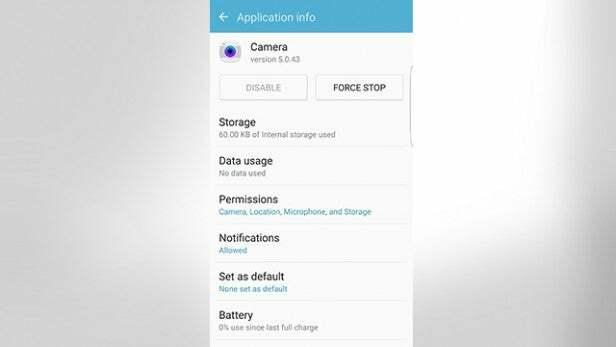
Remélhetőleg ez megoldotta a problémát, de ha nem, akkor még egy dolgot kipróbálhatunk.
Kikapcsolt Galaxy S7 készülékével nyomja meg és tartsa lenyomva a Bekapcsolás, a Kezdőlap és a Hangerő növelése gombokat, amíg meg nem jelenik a Samsung logója, majd engedje fel. Ez elindítja az S7 Android rendszer-helyreállítási módját. Koppintson a Hangerő csökkentése gombra a lehetőségek listájának lefelé görgetéséhez, majd a Bekapcsológomb megnyomásával válassza ki a „Wipe Cache Partition” lehetőséget. A gyorsítótárat törölve indítsa újra a telefont, és nézze meg, hogy a probléma megoldódott-e.

És köszönöm TrustedReviews Old-Rag-timer olvasó, aki átadta nekünk ezt az ideiglenes javítást:
A tettes az intelligens tartózkodás. Válassza az Alkalmazások> Beállítások> Megjelenítés lehetőséget, és kapcsolja ki az Intelligens tartózkodást. Indítsa újra az S7 / S7 Edge-t, és a fényképezőgépe újra működik. Az intelligens tartózkodás az elülső kamerával „tudja”, amikor a képernyőt nézi, és szoftveres ütközés van, amikor megpróbálja elindítani a hátsó kamerát. Megértem, hogy a Samsung tisztában van a problémával és javításon dolgozik.
Ha minden egyéb nem sikerül, vigye vissza a telefont abba a boltba, ahol vásárolta, vagy vegye fel a kapcsolatot a Samsung céggel a javítással kapcsolatban.
Nedves hangszórók
A Galaxy S7 és S7 Edge vízálló, IP68 besorolással, ami azt jelenti, hogy akár 1 méteres vízbe is merülhetnek 30 percig. A vízszigetelés örvendetes visszatérés a Galaxy sorozatba, miután az S6 eltávolította az S5 által bevezetett funkciót.
Úgy tűnik, hogy nincs komolyabb probléma az S7 vízszigetelő igényével kapcsolatban, azonban néhány ember észreveszi, hogy a hangszórók torzulnak, miután a telefon nedves lett.
Deal: Galaxy S7 Edge - mindössze 369,99 font az Amazon-tól
Összefüggő: Samsung Galaxy S7 vs S7 Edge

Az S7 gumitömítéssel rendelkezik a töltőnyílás körül és a fejhallgató-csatlakozóval, hogy ne kerüljön víz. A hangszóró lyukain keresztüli víz behatolásának megakadályozása érdekében a Samsung egy képernyőt helyezett hozzá a lyukak mögé, amely megakadályozza a víz bejutását, de mégis lehetővé teszi a hanghullámok kijutását.
Ez a kialakítás azt jelenti, hogy nem kell semmilyen furcsa fedél, amely megvédi a telefon furatait és portjait, hanem az azt jelenti, hogy vízcseppek gyűlhetnek össze bennük, különösen a hangszóró furatai, ami a hang elcsúszását okozhatja torzítani.
Csak annyit kell tennie, hogy várjon egy-két órát, amíg a telefon megszárad. Megtörölheti egy törülközővel vagy egy törlőkendővel, hogy megszabaduljon a nedvesség egy részétől, de próbálja elkerülni a telefon szárítását, mert az erős hő károsíthatja az alkatrészeket.
A mindig bekapcsolt kijelző figyelemelterelése
Az Always-On Display (AOD) remek új funkció, amely lehetővé teszi, hogy az idő és a dátum, a naptár és még egy kép is látható legyen az S7 kijelzőjén, miközben a képernyő ki van kapcsolva. Ez praktikus módja annak, hogy ellenőrizze az időt, és megnézze, van-e értesítése a telefon ébresztése nélkül.

Ez mindenképpen az első világ problémáinak kategóriájába tartozik, de körülbelül percenként a megjelenített kép vagy információ a képernyő egy másik területére ugrik. Ha melletted van a telefonod vagy az asztalodon ülsz, az kissé zavaróvá válhat.
Sajnos semmilyen módon nem lehet megakadályozni az AOD mozgását. Valójában úgy tervezték, hogy megakadályozza a képernyő beégését az AMOLED kijelzőjén.
Ha az AOD valóban zavarni kezd, vagy csak szeretne energiatakarékoskodni, nyissa meg a Beállítások alkalmazást, és lépjen a Megjelenítés> AlwaysOnDisplay menüpontra. A kikapcsoláshoz egyszerűen érintse meg a menü tetején található kapcsolót.
Bluetooth-kapcsolati problémák
Jelentések szerint egyes S7 és S7 Edge eszközök olyan Bluetooth-problémákkal küzdenek, amelyek megakadályozzák, hogy a telefon csatlakozzon bizonyos autó audio rendszerekhez és fejhallgatókhoz. A felhasználók azt állítják, hogy az S7 nem megfelelően küld Bluetooth-kapcsolaton keresztül kapcsolat- vagy zenei információkat. A Samsung még nem ismerte el hivatalosan a problémát, de vannak olyan megoldások, amelyek megoldhatják.
Nyissa meg a Beállítások> Alkalmazások> Alkalmazáskezelő elemet, érintse meg a Tovább elemet, majd válassza a Rendszeralkalmazások megjelenítése lehetőséget. Most, ha lefelé görget, látnia kell egy Bluetooth Share nevű alkalmazást. Érintse meg a megnyitáshoz.
Úgy tűnik, hogy a Bluetooth Sharing leállításának kényszerítése, valamint a gyorsítótár és az adatok törlése számos felhasználó számára megoldja a problémát.
Összefüggő: Samsung Galaxy S7 tippek és trükkök

A telefonok gyorsítótár-partíciójának törlése (görgessen felfelé a Figyelmeztetés: A fényképezőgép meghiúsult a részletekért, hogyan kell ezt megtenni) szintén úgy tűnik, hogy megoldja a problémát néhány ember számára.
Laggy TouchWiz
Az Exynos 8890 (vagy Snapdragon 820) processzor, 4 GB RAM és a legújabb Android 6 szoftver teszi az S7-et a telefon igazi vadállatává. Sokkal gyorsabb és reagálóbb, mint az S6, de ha mégis úgy találja, hogy néhol elmarad, vagy kissé lassúnak érzi magát, akkor valószínűleg a hírhedt TouchWiz bőr tünete.
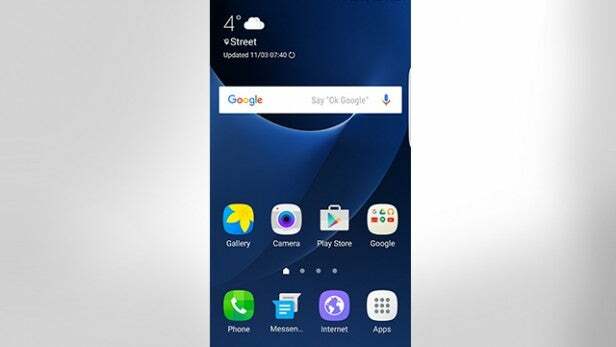
Mint minden Samsung telefon esetében, ha nem vagy elégedett a TouchWiz-lel, lefedheted egy hordozórakétával, kikapcsolhatod az olyan speciális funkciókat, mint az S-Voice, vagy végső esetben gyökerezheted meg a telefont.
Harmadik féltől származó hordozórakéta, például a Google Asszisztens vagy a Nova indító telepítése a legegyszerűbb módja a telefon gyorsításának. Megváltoztatja a témát, az ikon stílusát, a háttérképet és az animációkat, valamint a legtöbb esetben gyorsabbá és érzékenyebbé teszi telefonját.
Összefüggő: 8 legjobb Samsung Galaxy S7 tok jelenleg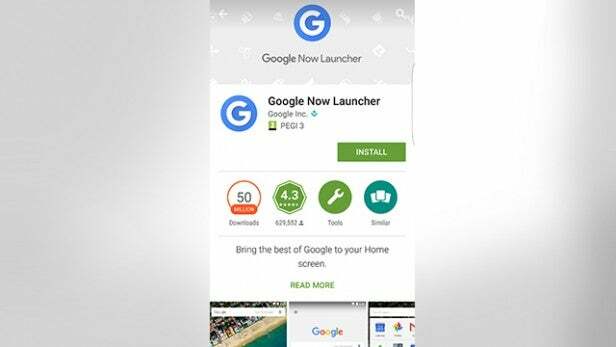
VI videót már létrehoztak ehhez az oldalhoz.
A cikk írásakor az S7 és az S7 Edge az Android 6.0.1 rendszert futtatja - így csak annyit kell tennie, hogy letölt és telepít egy indítót a Google Play Áruházból - nincs szükség frissítésre, gyári visszaállításra vagy root-ra.
(apester: 56e297bf518248f65e7107bc)
Ha bármilyen probléma merül fel az S7 vagy az S7 Edge kapcsán, tudassa velünk az alábbi megjegyzésekben.

